Establezca la fecha y la hora para cada comando que ejecute en la historia de Bash
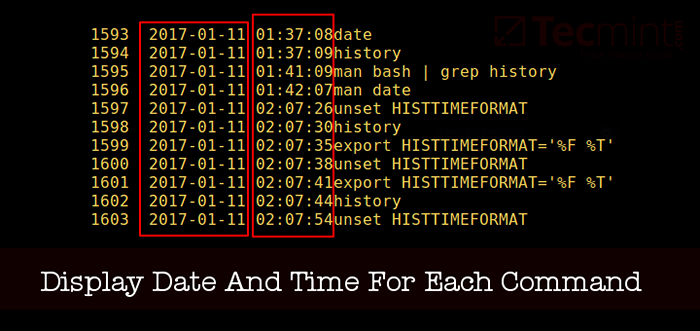
- 2502
- 710
- Mateo Pantoja
Por defecto, todos los comandos ejecutados por Intento en la línea de comando se almacenan en el buffer de historial o se registran en un archivo llamado ~/.bash_history. Esto significa que un administrador del sistema puede ver una lista de comandos ejecutados por los usuarios en el sistema o un usuario puede ver su historial de comandos utilizando el comando de historial como así.
$ Historia
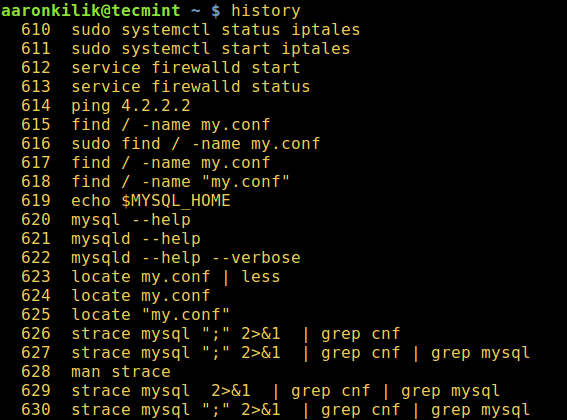 Comando de historia de Linux
Comando de historia de Linux Desde la salida del comando de historial anterior, el fecha y tiempo Cuando se ejecutó un comando no se muestra. Esta es la configuración predeterminada en la mayoría de las distribuciones de Linux, si no todas,.
En este artículo, explicaremos cómo puede configurar la información de la marca de tiempo cuando se ejecute cada comando en el historial de bash para mostrar.
El fecha y tiempo asociado con cada entrada de historial se puede escribir en el archivo de historial, marcado con el carácter de comentarios de la historia estableciendo el HistimeFormat variable.
Hay dos formas posibles de hacer esto: uno lo hace temporalmente mientras el otro lo hace permanente.
Para establecer HistimeFormat variable temporalmente, exportarlo como se muestra a continuación en la línea de comando:
$ Export HistTimeFormat = " %f %t"
En el comando de exportación anterior, el formato de sello de tiempo:
%F- se expande a la fecha completa igual, como %Y-%m-%D (Fecha de todo el año).%T- se expande al tiempo; igual que %H:%m:%s (Hora: minuto: segundos).
Lea a través de la página del hombre del comando de fecha para obtener información de uso adicional:
$ hombre cita
Luego verifique el historial de su comando de la siguiente manera:
$ Historia
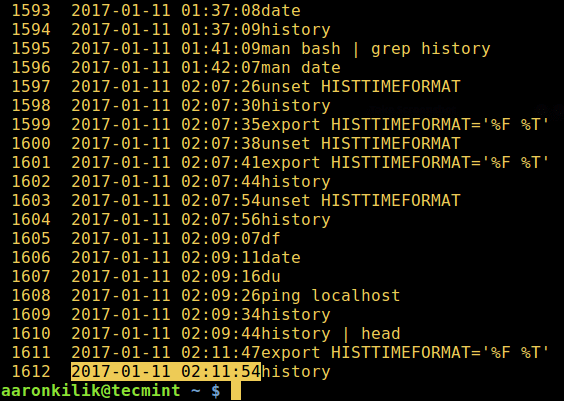 Mostrar historial de comando de Linux con fecha y hora
Mostrar historial de comando de Linux con fecha y hora Sin embargo, si desea configurar esta variable de forma permanente, abra el archivo ~/.bashrc Con tu editor favorito:
$ vi ~/.bashrc
Y agregue la línea a continuación (la marca con un comentario como su propia configuración):
#mi config export histimeFormat = " %f %t"
Guarde el archivo y la salida, luego, ejecute el comando a continuación para efectuar los cambios realizados en el archivo:
$ fuente ~/.bashrc
Eso es todo! Comparta con nosotros cualquier consejo y trucos de comando de historia interesante o sus pensamientos sobre esta guía a través de la sección de comentarios a continuación.
- « Cómo asignar la salida de un comando Linux a una variable
- Comenzando con Bitbucket para el control de versiones »

